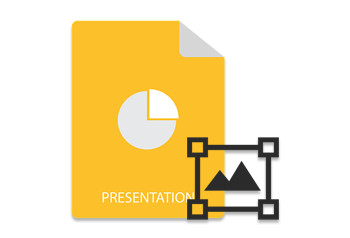
Tanda air biasanya digunakan untuk menentukan kepemilikan atau untuk mencegah penggunaan dokumen yang tidak sah. Selain itu, mereka juga digunakan untuk menampilkan status dokumen seperti manuskrip, draf, dll. Pada artikel ini, kami akan menunjukkan cara melindungi presentasi PowerPoint dengan menerapkan watermark secara terprogram. Khususnya, Anda akan mempelajari cara menambahkan tanda air teks atau gambar ke slide PowerPoint menggunakan C#.
- C# API untuk Menambahkan Tanda Air ke Slide PowerPoint
- Tambahkan Tanda Air Teks ke Slide PowerPoint
- Tambahkan Tanda Air Gambar ke Slide PowerPoint
C# API untuk Menambahkan Tanda Air ke Slide PowerPoint
Untuk menambahkan watermark ke slide PowerPoint, kita akan menggunakan Aspose.Slides for .NET. Ini adalah API kaya fitur yang memungkinkan Anda membuat dokumen presentasi dari dalam aplikasi .NET. Selain itu, ini juga memungkinkan Anda untuk memanipulasi file presentasi yang ada. Anda dapat mengunduh API atau menginstalnya menggunakan NuGet.
PM> Install-Package Aspose.Slides.NET
Tambahkan Tanda Air Teks ke Slide PowerPoint di C#
Berikut ini adalah langkah-langkah untuk menambahkan watermark teks ke slide PowerPoint menggunakan C#.
- Pertama, muat presentasi PowerPoint menggunakan kelas Presentation.
- Dapatkan referensi slide yang ingin Anda tambahkan watermark di objek ISlide.
- Hitung posisi tanda air.
- Tambahkan bentuk otomatis baru ke koleksi Shapes slide dan dapatkan referensinya di objek IAutoShape.
- Tambahkan bingkai teks ke bentuk dan atur teksnya menggunakan metode IAutoShape.AddTextFrame(string).
- Atur ukuran font, warna, dan sudut rotasi tanda air.
- Kunci tanda air untuk menghindari penghapusan atau modifikasi.
- Terakhir, simpan file PowerPoint yang diperbarui menggunakan metode Presentation.Save(string, SaveFormat).
Contoh kode berikut menunjukkan cara menambahkan watermark teks ke slide PowerPoint.
// Muat presentasi
Presentation presentation = new Presentation("presentation.pptx");
// Dapatkan referensi slide
ISlide slide = presentation.Slides[0];
// Dapatkan bagian tengah slide dan hitung posisi tanda air
PointF center = new PointF(presentation.SlideSize.Size.Width / 2, presentation.SlideSize.Size.Height / 2);
float width = 300;
float height = 300;
float x = center.X - width / 2;
float y = center.Y - height / 2;
// Tambahkan bentuk tanda air
IAutoShape watermarkShape = slide.Shapes.AddAutoShape(ShapeType.Rectangle, x, y, width, height);
// Tetapkan jenis isian
watermarkShape.FillFormat.FillType = FillType.NoFill;
watermarkShape.LineFormat.FillFormat.FillType = FillType.NoFill;
// Atur sudut rotasi
watermarkShape.Rotation = -45;
// Atur teks
ITextFrame watermarkTextFrame = watermarkShape.AddTextFrame("Watermark");
IPortion watermarkPortion = watermarkTextFrame.Paragraphs[0].Portions[0];
// Atur ukuran font dan isi jenis tanda air
watermarkPortion.PortionFormat.FontHeight = 52;
watermarkPortion.PortionFormat.FillFormat.FillType = FillType.Solid;
int alpha = 150, red = 200, green = 200, blue = 200;
watermarkPortion.PortionFormat.FillFormat.SolidFillColor.Color = System.Drawing.Color.FromArgb(alpha, red, green, blue);
// Kunci Bentuk agar tidak dimodifikasi
watermarkShape.ShapeLock.SelectLocked = true;
watermarkShape.ShapeLock.SizeLocked = true;
watermarkShape.ShapeLock.TextLocked = true;
watermarkShape.ShapeLock.PositionLocked = true;
watermarkShape.ShapeLock.GroupingLocked = true;
// Simpan presentasi
presentation.Save("watermarked-presentation.pptx", SaveFormat.Pptx);
Keluaran
Berikut screenshot slide PowerPoint setelah menambahkan watermark.
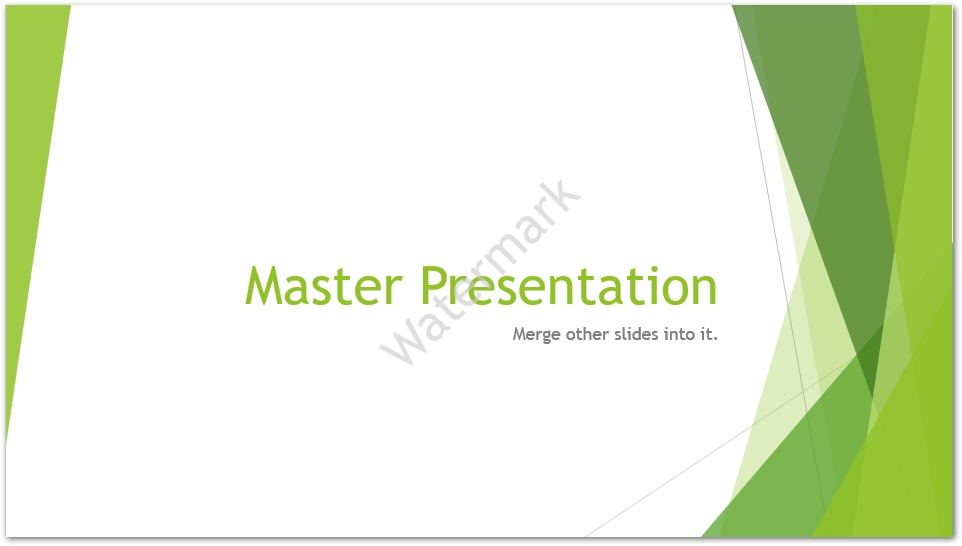
Tambahkan Tanda Air Gambar ke Slide PPT di C#
Berikut ini adalah langkah-langkah untuk menambahkan watermark gambar ke slide PPT di C#.
- Pertama, muat presentasi PowerPoint menggunakan kelas Presentation.
- Dapatkan referensi slide yang ingin Anda tambahkan watermark di objek ISlide.
- Hitung posisi tanda air.
- Tambahkan gambar ke presentasi dan dapatkan referensinya di objek IPPImage.
- Tambahkan bentuk otomatis baru ke koleksi Shapes slide dan dapatkan referensinya di objek IAutoShape.
- Setel IAutoShape.FillFormat.FillType ke FillType.Picture.
- Setel gambar watermark dengan menetapkan objek IPPImage ke properti IAutoShape.FillFormat.PictureFillFormat.Picture.Image.
- Kunci tanda air untuk menghindari penghapusan atau modifikasi.
- Terakhir, simpan file PowerPoint yang diperbarui menggunakan metode Presentation.Save(string, SaveFormat).
Contoh kode berikut menunjukkan cara menambahkan watermark gambar ke slide PowerPoint.
// Muat presentasi
Presentation presentation = new Presentation("presentation.pptx");
// Dapatkan referensi slide
ISlide slide = presentation.Slides[0];
// Dapatkan bagian tengah slide dan hitung posisi tanda air
PointF center = new PointF(presentation.SlideSize.Size.Width / 2, presentation.SlideSize.Size.Height / 2);
float width = 300;
float height = 300;
float x = center.X - width / 2;
float y = center.Y - height / 2;
// Muat gambar
IPPImage image = presentation.Images.AddImage(File.ReadAllBytes("watermark.png"));
// Tambahkan bentuk tanda air dan atur gambar
IAutoShape watermarkShape = slide.Shapes.AddAutoShape(ShapeType.Rectangle, x, y, width, height);
watermarkShape.FillFormat.FillType = FillType.Picture;
watermarkShape.FillFormat.PictureFillFormat.Picture.Image = image;
watermarkShape.FillFormat.PictureFillFormat.PictureFillMode = PictureFillMode.Stretch;
watermarkShape.LineFormat.FillFormat.FillType = FillType.NoFill;
// Kunci Bentuk agar tidak dimodifikasi
watermarkShape.ShapeLock.SelectLocked = true;
watermarkShape.ShapeLock.SizeLocked = true;
watermarkShape.ShapeLock.TextLocked = true;
watermarkShape.ShapeLock.PositionLocked = true;
watermarkShape.ShapeLock.GroupingLocked = true;
// Simpan presentasi
presentation.Save("watermarked-presentation.pptx", SaveFormat.Pptx);
PowerPoint Watermarking API untuk C# .NET - Dapatkan Lisensi Gratis
Anda dapat menggunakan Aspose.Slides for .NET tanpa batasan evaluasi dengan meminta lisensi sementara.
Kesimpulan
Pada artikel ini, Anda telah mempelajari cara menambahkan watermark ke slide PowerPoint menggunakan C#. Panduan langkah demi langkah dan contoh kode telah menunjukkan cara menambahkan tanda air teks dan gambar ke presentasi PowerPoint. Selain itu, Anda dapat melihat dokumentasi untuk mempelajari fitur lain dari API. Selain itu, Anda juga dapat memberi tahu kami tentang pertanyaan Anda melalui forum kami.
Lihat juga
Info: Anda mungkin ingin mencoba alat online Aspose.Slides gratis Tambahkan Tanda Air ke PowerPoint dan Hapus Tanda Air dari PowerPoint.